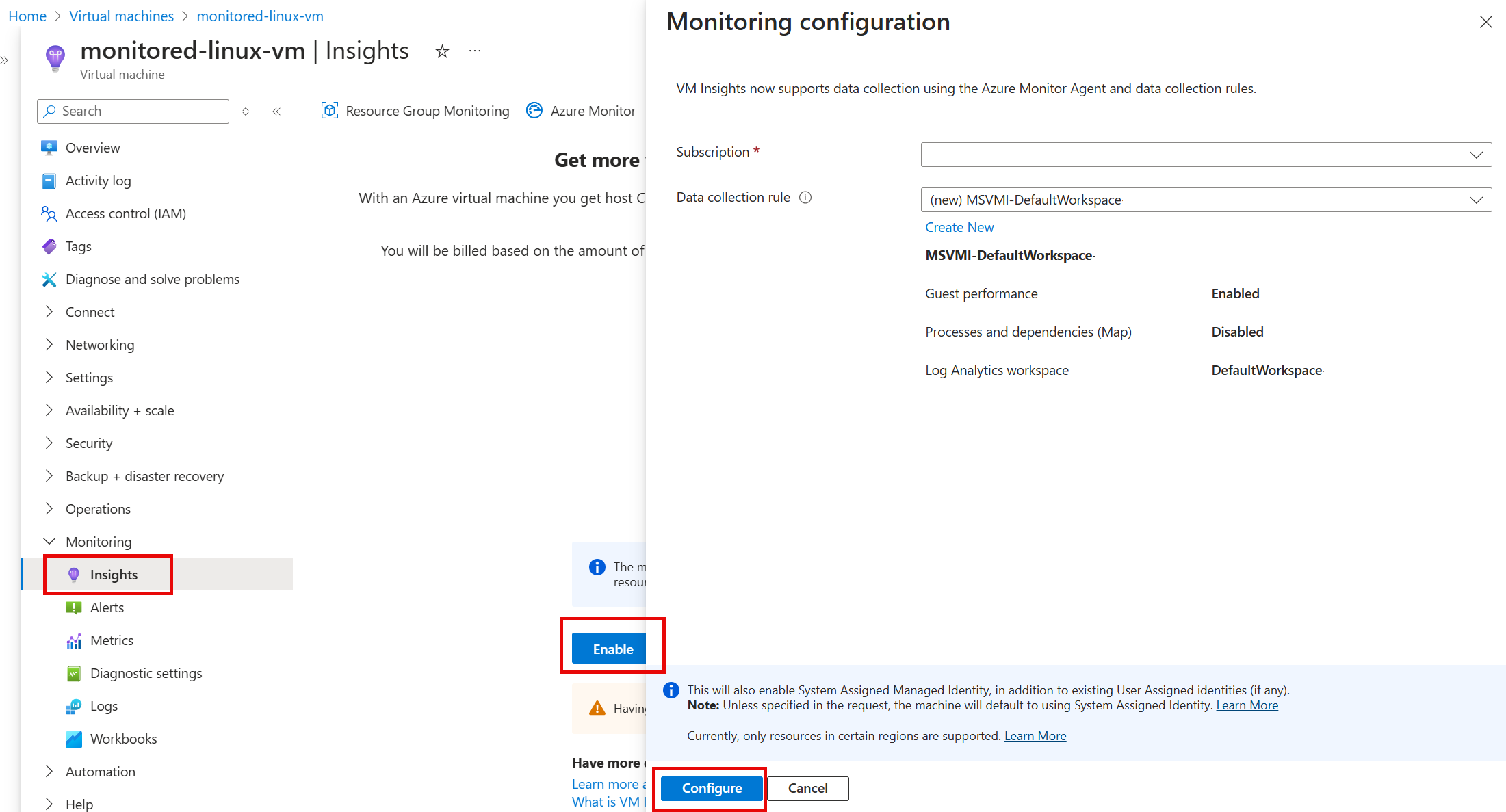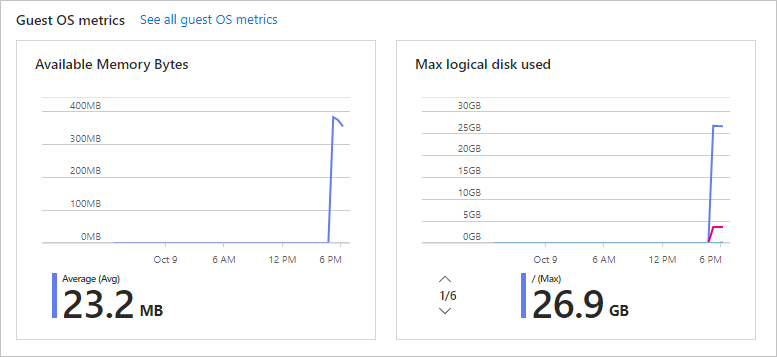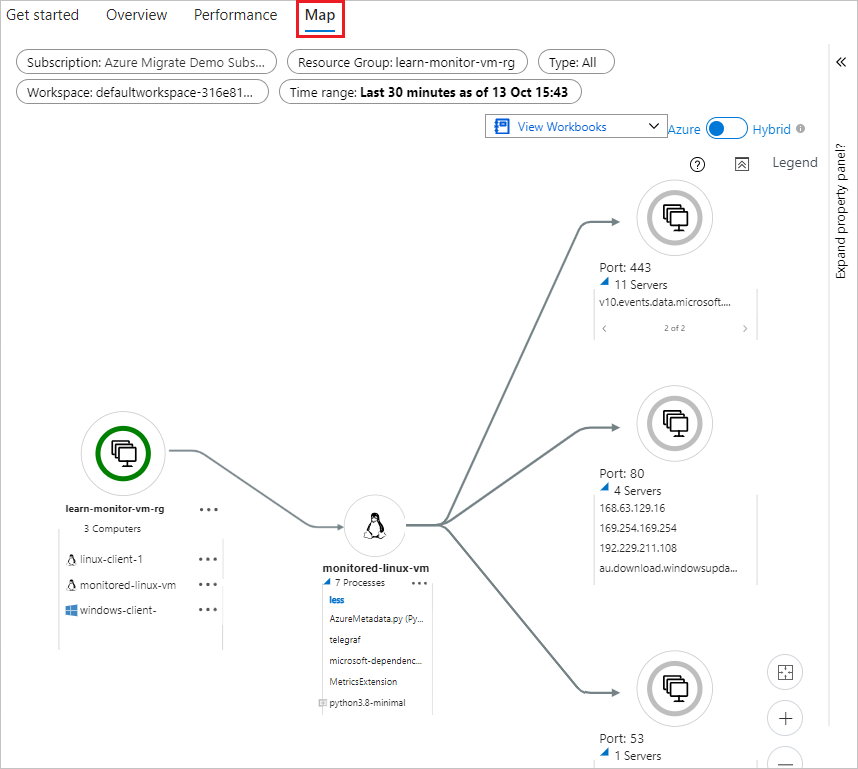Сбор счетчиков производительности клиента с помощью аналитики виртуальных машин
Помимо мониторинга работоспособности, использования и производительности узла виртуальной машины необходимо отслеживать программное обеспечение и процессы, выполняемые на виртуальной машине, которые называются гостевым или клиентом виртуальной машины. В этом уроке вы включите функцию аналитики виртуальных машин Azure Monitor, которая предлагает быстрый способ начать мониторинг клиента виртуальной машины.
Клиент виртуальной машины включает операционную систему и другие рабочие нагрузки и приложения. Чтобы отслеживать программное обеспечение, работающее на виртуальной машине, установите агент Azure Monitor, который собирает данные из виртуальной машины. Аналитика виртуальных машин:
- Устанавливает агент Azure Monitor на виртуальной машине.
- Создает правило сбора данных (DCR), которое собирает и отправляет предопределенный набор данных о производительности клиента в рабочую область Log Analytics.
- Представляет данные в курированных книгах.
Хотя вам не нужно использовать аналитические сведения о виртуальных машинах для установки агента Azure Monitor, создания контроллеров домена или настройки книг, аналитика виртуальных машин упрощает настройку мониторинга клиента виртуальной машины. Аналитика виртуальных машин предоставляет основу для мониторинга производительности клиента виртуальной машины и сопоставления процессов, выполняемых на компьютере.
Включение аналитики виртуальных машин
В портал Azure на странице обзора виртуальной машины выберите Аналитика в меню навигации слева в разделе "Мониторинг".
На странице Аналитика нажмите кнопку "Включить".
На странице конфигурации мониторинга выберите агент Azure Monitor (рекомендуется).
В правиле сбора данных обратите внимание на свойства DCR, создаваемые аналитикой виртуальных машин. В описании DCR для процессов и зависимостей (карта) задано значение "Включено", а рабочая область Log Analytics по умолчанию создается или назначается.
Выберите Настроить.
Настройка рабочей области и установка агента обычно занимает 5–10 минут. Для просмотра данных на портале может потребоваться еще 5–10 минут.
По завершении развертывания убедитесь, что агент Azure Monitor и агент зависимостей установлены, на вкладке "Свойства" страницы обзора виртуальной машины в разделе "Расширения и приложения".
На вкладке "Мониторинг" на странице "Обзор" в разделе "Производительность и использование" вы увидите, что теперь собираются метрики гостевой ОС.
Просмотр аналитических сведений о виртуальных машинах
Аналитика виртуальных машин создает DCR, который отправляет счетчики производительности клиентских виртуальных машин в журналы Azure Monitor. Так как DCR отправляет метрики в журналы Azure Monitor, вы не используете метрики Обозреватель для просмотра данных метрик, собираемых аналитикой виртуальных машин.
Чтобы просмотреть графы производительности и карты аналитики виртуальных машин, выполните следующие действия.
Выберите Аналитика в меню навигации слева виртуальной машины в разделе "Мониторинг".
В верхней части страницы Аналитика выберите вкладку "Производительность". В предварительно созданной книге "Аналитика производительности виртуальных машин" показаны диаграммы и графы с данными, связанными с производительностью для текущей виртуальной машины.
Вы можете настроить представление, указав другой диапазон времени в верхней части страницы и различные агрегаты в верхней части каждого графа.
Выберите "Просмотреть книги" , чтобы выбрать из других готовых книг аналитики виртуальных машин. Выберите "Перейти к коллекции ", чтобы выбрать из коллекции других книг аналитики виртуальных машин и шаблонов книг, или изменить и создать собственные книги.
Перейдите на вкладку "Карта" на странице Аналитика, чтобы просмотреть книгу для функции "Карта". Схема визуализирует зависимости виртуальной машины, обнаруживая запущенные группы процессов и процессы с активными сетевыми подключениями в указанном диапазоне времени.